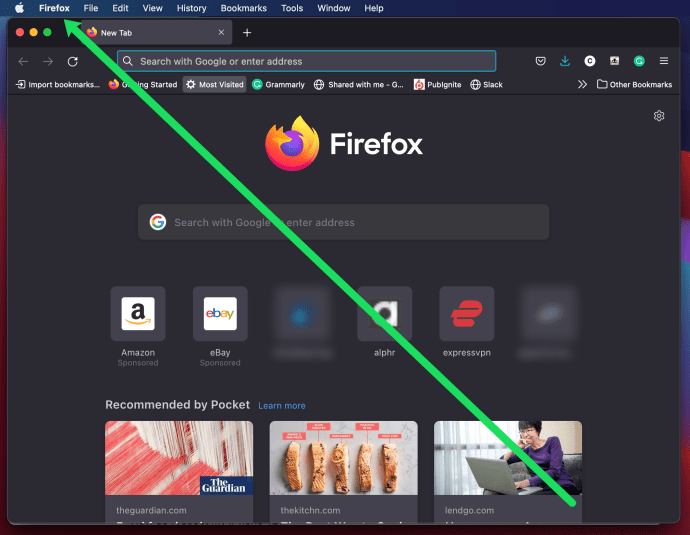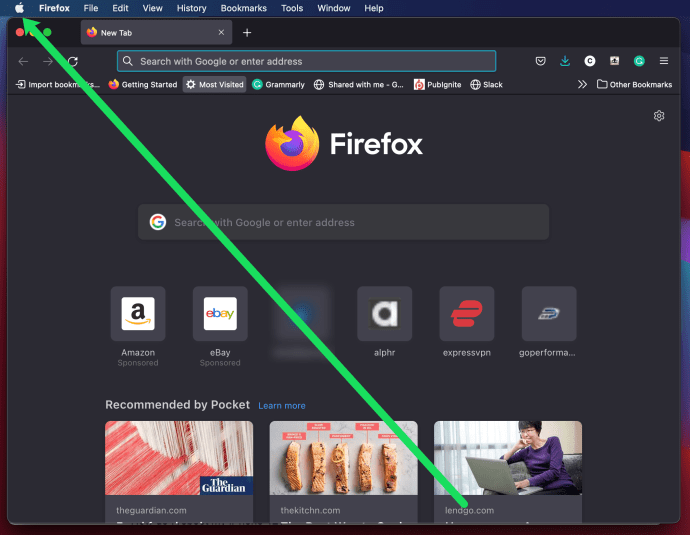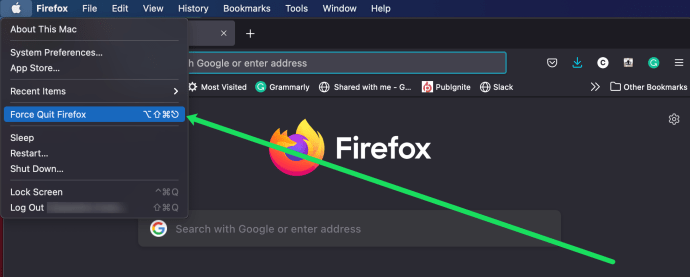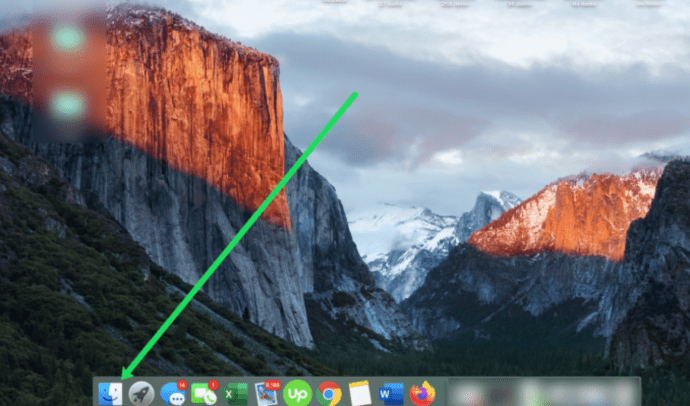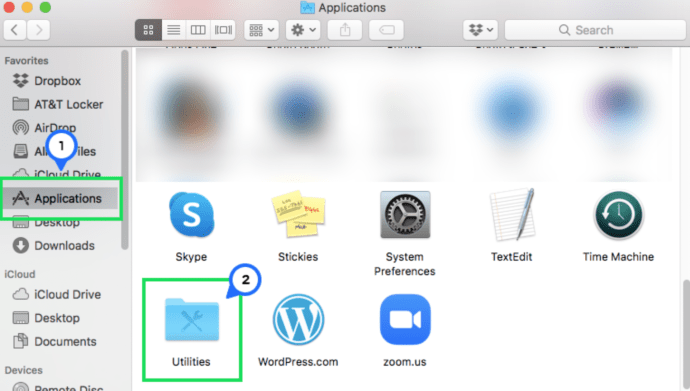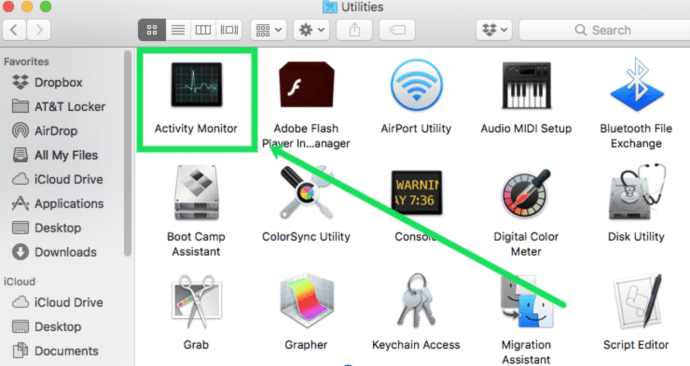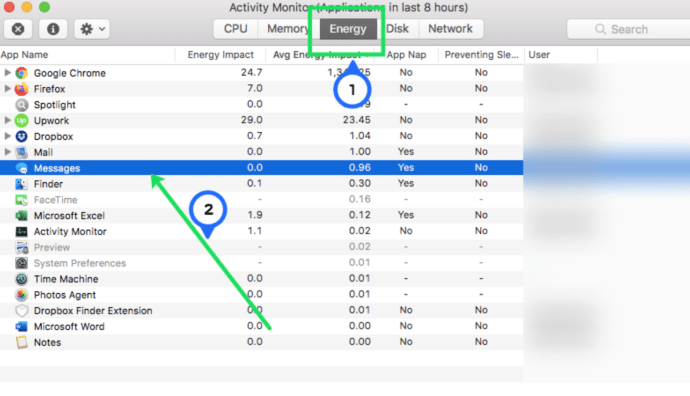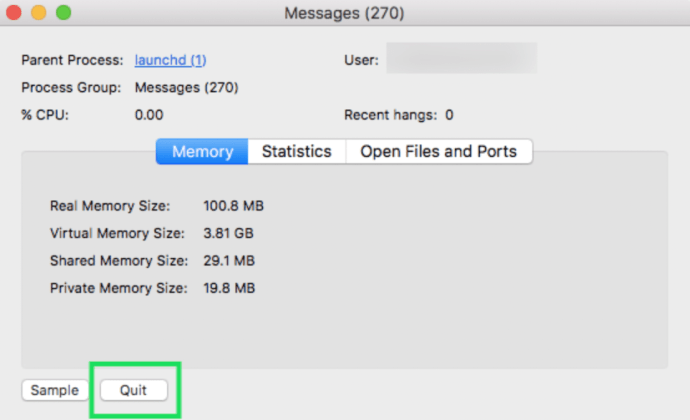అప్లికేషన్లతో సమస్యలను పరిష్కరించడానికి అత్యంత ప్రభావవంతమైన మార్గాలలో ఒకటి వాటిని బలవంతంగా మూసివేయడం. యాప్ను కనిష్టీకరించడం లేదా మూసివేయడం కాకుండా, ఫోర్స్ క్విట్ ఎంపిక అన్ని ప్రక్రియలను నాశనం చేస్తుంది, స్తంభింపచేసిన మరియు ప్రతిస్పందించని అప్లికేషన్లకు కూడా.

మీ Mac నుండి నిష్క్రమించమని ప్రతిస్పందించని యాప్ను బలవంతం చేయడం అనేది ప్రోగ్రామ్ను లోడ్ చేయకుండా లేదా చాలా నెమ్మదిగా నడుస్తున్నదాన్ని ఆపడానికి త్వరిత మరియు ప్రభావవంతమైన మార్గం. ఇది అన్ని వేళలా తెరిచి ఉండాలనుకునే యాప్ కావచ్చు లేదా ప్రతిస్పందించని యాప్ కావచ్చు, కానీ ఎలాగైనా, ఇది చాలా విసుగును కలిగిస్తుంది.
Macలో యాప్ను బలవంతంగా మూసివేయడానికి కొన్ని మార్గాలు ఉన్నాయి మరియు వాటిలో ప్రతి ఒక్కటి మేము ఈ కథనంలో సమీక్షిస్తాము.
MacOSలో యాప్ను బలవంతంగా నిష్క్రమించడం ఎలా
మీరు అమలు చేస్తున్న macOS వెర్షన్ (బిగ్ సుర్, కాటాలినా, మొదలైనవి) ఆధారంగా సూచనలు మారవచ్చు అయినప్పటికీ, అప్లికేషన్ను బలవంతంగా నిష్క్రమించడం చాలా సులభం. MacOSలో యాప్ను బలవంతంగా నిష్క్రమించడానికి అనేక మార్గాలు ఉన్నాయి. మేము ఈ విభాగంలోని వాటిని కవర్ చేస్తాము.
ఒక అప్లికేషన్ను మూసివేయండి
మేము ఇతర పద్ధతుల్లోకి ప్రవేశించే ముందు, మీరు అప్లికేషన్ను సరిగ్గా మూసివేస్తున్నారని నిర్ధారించుకుందాం. మీ Macలో తెరిచిన ప్రతి యాప్ మీ స్క్రీన్ దిగువన ప్రదర్శించబడుతుంది. దీనిని ‘డాక్’గా సూచిస్తారు. మీరు ఈ దశలను అనుసరించడం ద్వారా యాప్ను మూసివేయడానికి ప్రయత్నించవచ్చు:
- యాప్పై క్లిక్ చేయడానికి 'కంట్రోల్' బటన్ మరియు మౌస్ లేదా ట్రాక్ప్యాడ్ని ఉపయోగించండి.
- ఆప్షన్ కీని నొక్కి ఉంచేటప్పుడు, 'క్విట్' అనేది 'ఫోర్స్-క్విట్'కి మారుతుందని మీరు గమనించవచ్చు. మీరు 'ఫోర్స్-క్విట్' ఎంపికపై క్లిక్ చేసిన తర్వాత యాప్ ఆటోమేటిక్గా షట్ డౌన్ అవుతుంది.

దురదృష్టవశాత్తు, ఇది ఎల్లప్పుడూ పని చేయదు. మీరు ఎర్రర్ని అందుకోవచ్చు లేదా యాప్ ప్రతిస్పందించకపోవచ్చు. అదే జరిగితే, చింతించకండి. మీ కోసం మేము దిగువ పరిష్కారాలను కలిగి ఉన్నాము.
విధానం 1 - ఆపిల్ మెనుని ఉపయోగించండి
యాప్ను బలవంతంగా నిష్క్రమించడానికి సులభమైన మరియు సార్వత్రిక ఎంపికలలో ఒకటి Apple మెనుని ఉపయోగించడం. ఈ ఎంపికలో మంచి విషయం ఏమిటంటే, అప్లికేషన్ ఎలా ప్రవర్తిస్తున్నప్పటికీ (ఇది మీ మొత్తం RAMని ఉపయోగిస్తోంది, ఇది స్పందించనిది మొదలైనవి), ఇది సమస్య అప్లికేషన్ను త్వరగా మూసివేస్తుంది. దీన్ని ఎలా చేయాలో ఇక్కడ ఉంది:
- మీ Mac అమలులో ఉన్న ఇతర యాప్ల పైన సమస్యాత్మకమైన అప్లికేషన్ సక్రియంగా ఉందని నిర్ధారించుకోండి. మీరు చాలా, ఎగువ ఎడమ మూలలో యాప్ పేరును చూస్తారు.
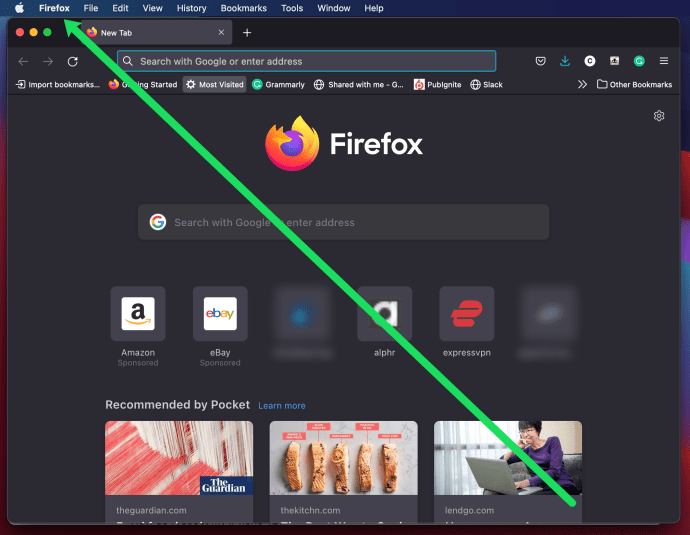
- ఎగువ కుడి వైపు మూలలో ఉన్న Apple చిహ్నంపై క్లిక్ చేయండి.
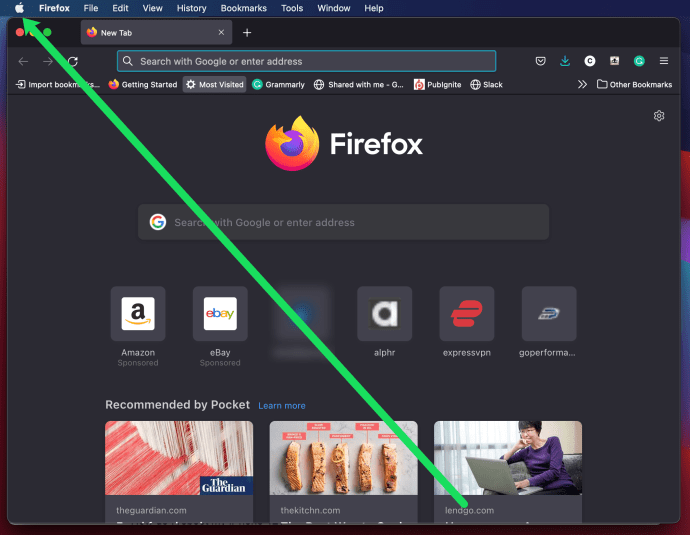
- డ్రాప్డౌన్ మెనులో, క్లిక్ చేయండి ఫోర్స్ క్విట్[యాప్ పేరు].
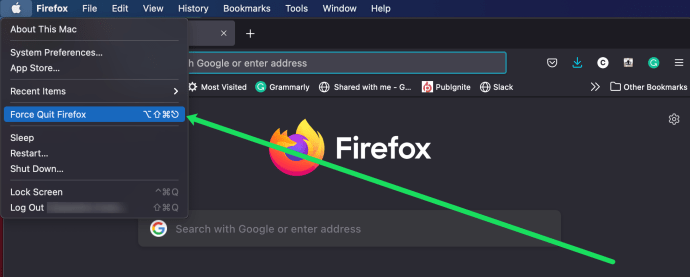
- మీరు బలవంతంగా నిష్క్రమించాలనుకుంటున్న అప్లికేషన్ను హైలైట్ చేయండి. అప్పుడు, క్లిక్ చేయండి ఫోర్స్ క్విట్ దిగువ కుడి చేతి మూలలో.

- మీరు ఆ అప్లికేషన్ను బలవంతం చేయాలనుకుంటున్నారని నిర్ధారించడానికి మిమ్మల్ని అడుగుతున్న చిన్న పాప్-అప్ విండో కనిపిస్తుంది. క్లిక్ చేయండి ఫోర్స్ క్విట్.
మీరు ఈ దశలను పూర్తి చేసిన తర్వాత, సమస్య అప్లికేషన్ మూసివేయబడుతుంది. ఇప్పుడు, మీరు అప్లికేషన్ను మళ్లీ తెరిచి, పనిని కొనసాగించడాన్ని ఎంచుకోవచ్చు. మీరు ఏ అప్లికేషన్తో పని చేస్తున్నారు అనేదానిపై ఆధారపడి, మీరు ఎక్కడ ఆపివేశారో దాన్ని పునరుద్ధరించడానికి ఇది మీకు ఎంపికను అందించవచ్చు.
విధానం 2 - యాప్ను షట్ డౌన్ చేయడానికి యాక్టివిటీ మానిటర్ని ఉపయోగించండి
యాక్టివిటీ మానిటర్ ఎలా పనిచేస్తుందో తెలియని ఎవరికైనా, ఇది Windowsలోని 'టాస్క్ మేనేజర్' లేదా Linux వినియోగదారుల కోసం 'సిస్టమ్ మానిటర్'తో పోల్చవచ్చు. ముఖ్యంగా, మీరు యాక్టివిటీ మానిటర్ నుండి అన్ని ప్రాసెస్లు మరియు యాప్లను సులభంగా నియంత్రించవచ్చు.
యాప్ను షట్ డౌన్ చేయమని బలవంతంగా యాక్టివిటీ మానిటర్ని ఉపయోగించడానికి:
- తెరువు'ఫైండర్మీ డాక్ నుండి.
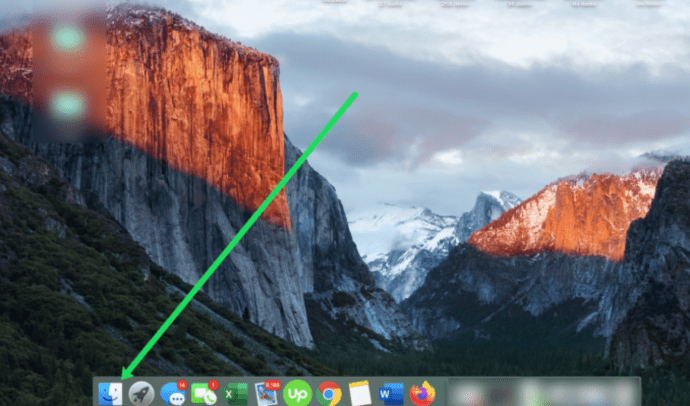
- క్లిక్ చేయండి’అప్లికేషన్లు'అప్పుడు'యుటిలిటీస్.’
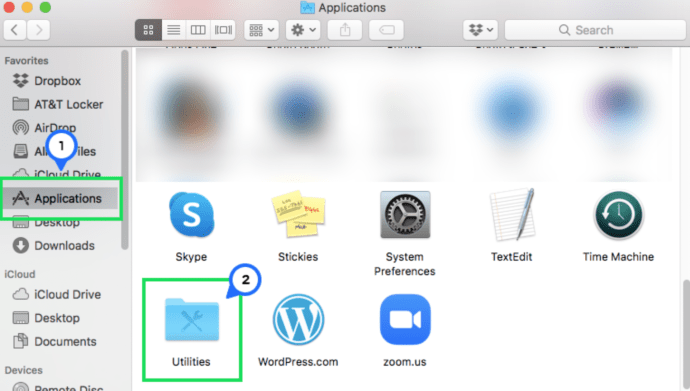
- నొక్కండి 'కార్యాచరణ మానిటర్.’
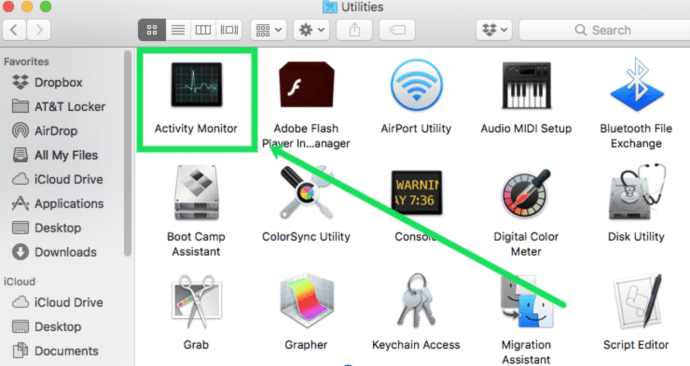
- 'ని క్లిక్ చేయండిశక్తి ట్యాబ్' మరియు యాప్పై డబుల్ క్లిక్ చేయండి.
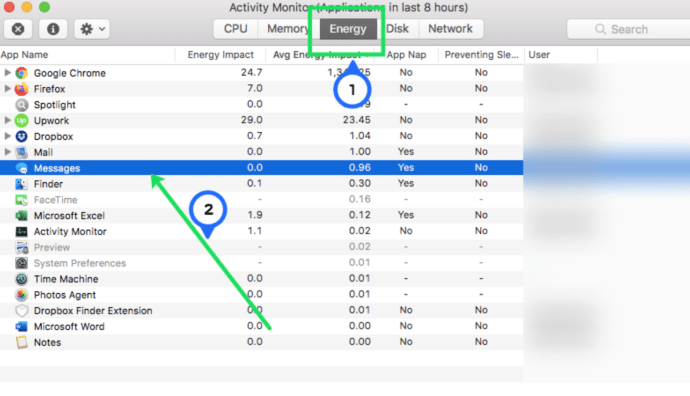
- క్లిక్ చేయండి’నిష్క్రమించు.’
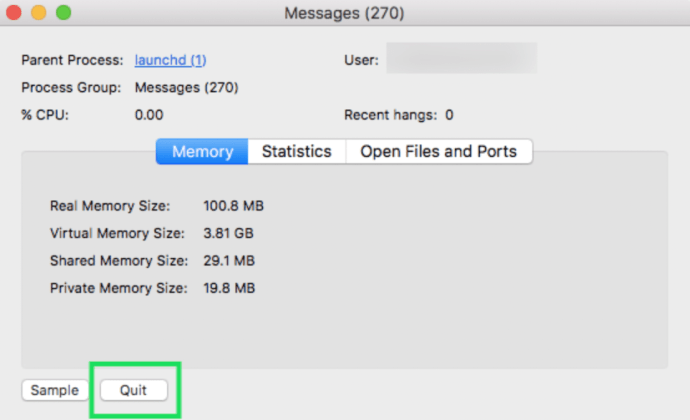
గమనిక: ఏదైనా కారణం చేత, మీకు యాక్టివిటీ మానిటర్ అప్లికేషన్ను కనుగొనడంలో సమస్య ఉంటే, దాన్ని త్వరగా కనుగొనడానికి మీరు మీ Mac యొక్క స్పాట్లైట్ ఫంక్షన్ని ఉపయోగించవచ్చు. మీరు చేయాల్సిందల్లా నొక్కండి కమాండ్+స్పేస్ బార్ మీ కీబోర్డ్పై కీ మరియు టైప్ చేయండి కార్యాచరణ మానిటర్ శోధన పట్టీలో.
ఏ అప్లికేషన్లో సమస్యలు ఉన్నాయో మీకు తెలియనప్పుడు మేము ఈ పద్ధతిని ఇష్టపడతాము. మీ వెబ్ బ్రౌజర్ ప్రతిస్పందించనప్పటికీ, అది మీ Macలోని మరొక యాప్లో లోపం వల్ల కావచ్చు. యాక్టివిటీ మానిటర్ ఏ అప్లికేషన్ పని చేస్తుందో మీకు చూపుతుంది.
విధానం 3 - కీబోర్డ్లో సత్వరమార్గాన్ని ఉపయోగించండి
ప్రోగ్రామ్ను బలవంతంగా నిష్క్రమించడానికి కీబోర్డ్లో సరళమైన, ప్రాథమిక సత్వరమార్గాన్ని ఉపయోగించడానికి ఇష్టపడే ఎవరికైనా, ఇది చాలా సరళమైన ప్రక్రియ. ఈ ప్రక్రియ పైన పేర్కొన్న పద్ధతికి చాలా పోలి ఉంటుంది. అయితే, ఇది సత్వరమార్గం.
ముందుగా, ఏ అప్లికేషన్ స్పందించనిదో ఎంచుకుని, ఆపై దానిని మొదటి స్థానంలోకి తీసుకురండి. డాక్లో చూపబడిన టార్గెట్ యాప్ చిహ్నంపై కుడి-క్లిక్ చేసి, ఆపై ఏ యాప్ ప్రతిస్పందించని దాని ప్రకారం 'అన్నీ చూపించు/అన్నీ చూపించు/అన్ని విండోస్'ని ఎంచుకోవడం ద్వారా దీన్ని చేయండి.

నిర్దిష్ట యాప్ ముందుభాగంలో చూపబడిన తర్వాత, యాప్ను మూసివేయమని ఒత్తిడి చేయడానికి కొన్ని సెకన్లపాటు 'కమాండ్' ప్లస్ 'ఆప్షన్' ప్లస్ 'షిఫ్ట్' ప్లస్ 'ఎస్కేప్' కీలను నొక్కి ఉంచండి.

ఈ ఐదు పద్ధతుల్లో ఏదైనా ఒకదాన్ని ఉపయోగించడం ద్వారా మీ సిస్టమ్లో స్పందించని యాప్ను తక్షణమే మూసివేయడం ద్వారా మీ సమస్యను పరిష్కరించాలి, తద్వారా మీరు వెంటనే పనిలోకి తిరిగి రావచ్చు.
తరచుగా అడుగు ప్రశ్నలు
మా Mac వినియోగదారులు బలవంతంగా అప్లికేషన్లను మూసివేయడంలో సహాయపడటానికి ఇక్కడ మరికొన్ని సమాధానాలు ఉన్నాయి.
నేను ఒక యాప్తో అవే సమస్యలను ఎదుర్కొంటాను. నేనేం చేయాలి?
మీరు స్తంభింపజేసే ఒక యాప్ని కలిగి ఉంటే మరియు మీరు దానిని తరచుగా నిష్క్రమించవలసి వస్తే, అనేక కారణాలు ఉండవచ్చు. ముందుగా, యాప్ సరికొత్త వెర్షన్తో తాజాగా ఉందో లేదో తనిఖీ చేయండి. అలా అయితే, మీ Mac OS X పరికరం కూడా తాజా వెర్షన్ను అమలు చేస్తుందో లేదో తనిఖీ చేయండి. మీరు యాప్ యొక్క ఇటీవలి వెర్షన్ను అమలు చేస్తుంటే కానీ పాత వెర్షన్ MacOSని అమలు చేస్తుంటే, రెండూ కలిసి పని చేయకపోవచ్చు.
ప్రతిదీ తాజాగా ఉన్నట్లయితే, యాప్ విశ్వసనీయ డెవలపర్ నుండి వచ్చిందో లేదో తనిఖీ చేయండి (ఇది Macలో ఉండవచ్చు) ఆపై దాన్ని మళ్లీ ఇన్స్టాల్ చేయడానికి ప్రయత్నించండి. కానీ, మీరు ఇప్పటికీ సమస్యలను ఎదుర్కొంటుంటే, మీరు యాప్ డెవలపర్లు లేదా Apple నుండి మరింత మద్దతు కోసం సంప్రదించవచ్చు.
యాప్ను బలవంతంగా నిష్క్రమించడానికి కీబోర్డ్ సత్వరమార్గం ఏమిటి?
CTRL-Alt-Delete యొక్క Mac వెర్షన్ “కమాండ్+ఎంపిక+esc,” ఇది నడుస్తున్న యాప్ల పాప్-అప్ మెనుని యాక్సెస్ చేస్తుంది. మీకు సమస్య ఉన్న యాప్ ఇప్పటికే మీ స్క్రీన్పై ఉంటే, ఈ షార్ట్కట్ మిమ్మల్ని నేరుగా యాప్కి తీసుకెళ్తుంది.
"ఫోర్స్ క్విట్" అప్లికేషన్పై ప్రభావం చూపుతుందా?
సమాధానం యాప్ మరియు దానితో మీరు ఏమి చేస్తున్నారు అనే దానిపై ఆధారపడి ఉంటుంది. యాప్ అప్డేట్ మధ్యలో ఉన్నట్లయితే, మీరు అన్ఇన్స్టాల్ చేసి మళ్లీ ఇన్స్టాల్ చేయాల్సిన చోట అది కొన్ని సమస్యలను కలిగిస్తుంది.
మీరు యాప్లో పని చేస్తుంటే మరియు మీ ప్రోగ్రెస్ను సేవ్ చేయకుంటే, మీరు మీ పురోగతి మొత్తాన్ని కోల్పోయే అవకాశం ఉంది.
నా స్క్రీన్ మొత్తం స్తంభించిపోయింది. నేను ఏమి చెయ్యగలను?
మీ కంప్యూటర్ మొత్తం స్తంభింపజేయబడినందున మీరు ఇబ్బంది పడుతున్న యాప్ యాక్సెస్ చేయలేకపోతే, మీరు మీ Macలో బలవంతంగా పునఃప్రారంభించవచ్చు. దీన్ని చేయడానికి, మీరు పవర్ బటన్ను నొక్కి పట్టుకుని, అది ఆఫ్ అయ్యే వరకు వేచి ఉండండి. తర్వాత, దాన్ని తిరిగి ఆన్ చేయడానికి 30-సెకన్ల వరకు వేచి ఉండండి. ఇది సమస్యను పరిష్కరించాలి.
లేదా, మీరు ఉపయోగించవచ్చు కమాండ్ + నియంత్రణ పవర్ బటన్ను పట్టుకున్నప్పుడు బటన్లు. ఇది పూర్తిగా పవర్ డౌన్ అయిన తర్వాత ఒక క్షణం వేచి ఉండండి, ఆపై మీ సిస్టమ్ను తిరిగి జీవం పోయడానికి పవర్ బటన్ని పట్టుకోండి.